
Le suffixe Win10 est un élément très courant. Le suffixe peut indiquer le format du fichier actuel, et chaque fichier ne peut être identifié qu'en faisant correspondre le format. Certains clients doivent vérifier le suffixe du fichier actuel mais ne savent pas comment l'ouvrir. Alors, comment l'ouvrir si le suffixe est masqué dans Win10 ? Ce qui suit vous fournira un contenu pertinent sur la façon d'ouvrir le fichier ? si le suffixe est masqué dans Win10.
Comment ouvrir l'extension de fichier cachée dans Win10
L'extension de fichier dans le logiciel système Win10 est masquée Vous pouvez sélectionner l'extension de fichier à ouvrir dans le gestionnaire de tâches de fichiers.
1. Ouvrez d’abord [Ce PC] sur votre ordinateur.
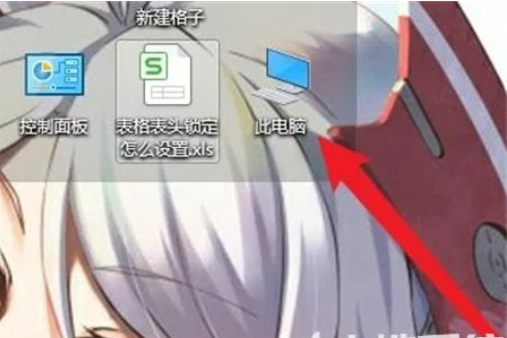
2. Cliquez sur l'option [Requête] dans la barre d'outils de configuration de l'optimisation des ressources.
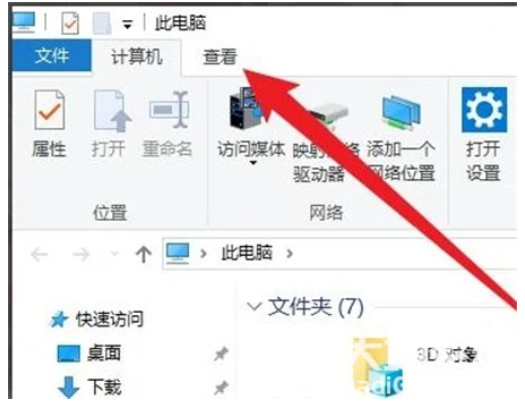
3. Recherchez ensuite l'option unique [Extension de fichier] dans l'interface.
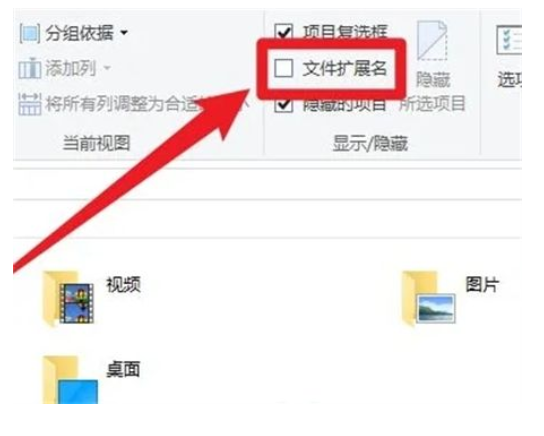
4. Enfin, activez l'option unique [Extension de fichier] et vous avez terminé.
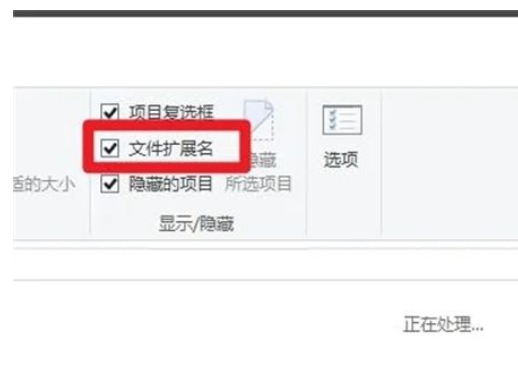
Ce qui précède contient des informations sur la façon d'ouvrir le suffixe caché dans Win10. J'espère que cela pourra aider tout le monde.
Ce qui précède est le contenu détaillé de. pour plus d'informations, suivez d'autres articles connexes sur le site Web de PHP en chinois!
 Comment masquer la lettre de lecteur
Comment masquer la lettre de lecteur
 Méthode de représentation de la constante de chaîne
Méthode de représentation de la constante de chaîne
 Introduction à la signification d'une syntaxe invalide
Introduction à la signification d'une syntaxe invalide
 Caractéristiques des bases de données relationnelles
Caractéristiques des bases de données relationnelles
 Outils courants pour les tests de logiciels
Outils courants pour les tests de logiciels
 Trois frameworks grand public pour le front-end Web
Trois frameworks grand public pour le front-end Web
 Que faire si une erreur normal.dotm se produit
Que faire si une erreur normal.dotm se produit
 Que signifie le système d'exploitation DOS ?
Que signifie le système d'exploitation DOS ?